La foto che hai scattato ha un terribile occhio rosso. Come correggere gli effetti degli occhi rossi nella foto? Per fortuna, ci sono 4 prodotti per la rimozione degli occhi rossi disponibili per te. In questo post, ti mostrerò come usarli per correggere l'effetto occhi rossi nelle foto (prova MiniTool MovieMaker per creare una presentazione di foto).
L'effetto occhi rossi è comune in fotografia, il che ci infastidisce molto. Come correggere l'effetto occhi rossi nelle immagini? Diamo un'occhiata ai 4 modi efficaci per rimuovere l'effetto occhi rossi dalle immagini.
Correggi l'effetto occhi rossi nelle foto utilizzando le foto di iPhone
Per gli utenti iPhone, possono correggere l'effetto occhi rossi nelle foto utilizzando l'app Foto. Questa app è dotata di un dispositivo per la rimozione degli occhi rossi che può rimuovere l'effetto occhi rossi dalle foto in pochi semplici passaggi.
Segui questi passaggi per correggere l'effetto occhi rossi su iPhone.
Passaggio 1. Apri l'app Foto e trova la foto con l'effetto occhi rossi.
Passaggio 2. Apri la foto e fai clic su Modifica nell'angolo in alto a destra. Quindi vedrai l'icona dell'occhio nell'angolo in alto a sinistra. Tocca questa icona per continuare.
Passaggio 3. Tocca un occhio rosso nella foto e risolverà il problema degli occhi rossi.
Passaggio 4. Dopo aver corretto tutti gli occhi rossi nella foto, premi su Fine in basso a destra.
Correggi l'effetto occhi rossi nelle foto usando Photoshop
Quando si tratta di correggere l'effetto occhi rossi, il miglior dispositivo per la rimozione degli occhi rossi:Photoshop deve essere la tua prima scelta. Oltre a rimuovere l'effetto occhi rossi dalle immagini, può anche ridurre le imperfezioni, rimuovere oggetti, sfocare gli sfondi, ecc.
Ecco come correggere l'effetto occhi rossi in Photoshop.
Passaggio 1. Apri la foto di destinazione con l'occhio rosso.
Passaggio 2. Fai clic sullo strumento Pennello correttivo al volo nella barra degli strumenti e seleziona Strumento occhi rossi .
Passaggio 3. Fai una selezione dell'occhio. Quindi l'effetto occhi rossi verrà rimosso automaticamente. Per ottenere un risultato migliore, puoi regolare la Dimensione pupilla e Importo scuro .
Passaggio 4. Salva la foto modificata.
Correggi l'effetto occhi rossi nelle foto usando Lunapic
Un altro dispositivo di rimozione degli occhi rossi è Lunapic. È gratuito e disponibile per i browser web. Nessun requisito di registrazione!
Vediamo come correggere l'effetto occhi rossi online gratuitamente.
Passaggio 1. Vai al sito web di Lunapic.
Passaggio 2. Vai a Regola> Riduzione occhi rossi .
Passaggio 3. Tocca Scegli file per caricare la foto con gli occhi rossi.
Passaggio 4. Disegna un riquadro intorno all'occhio e fai clic su Correggi occhi rossi pulsante.
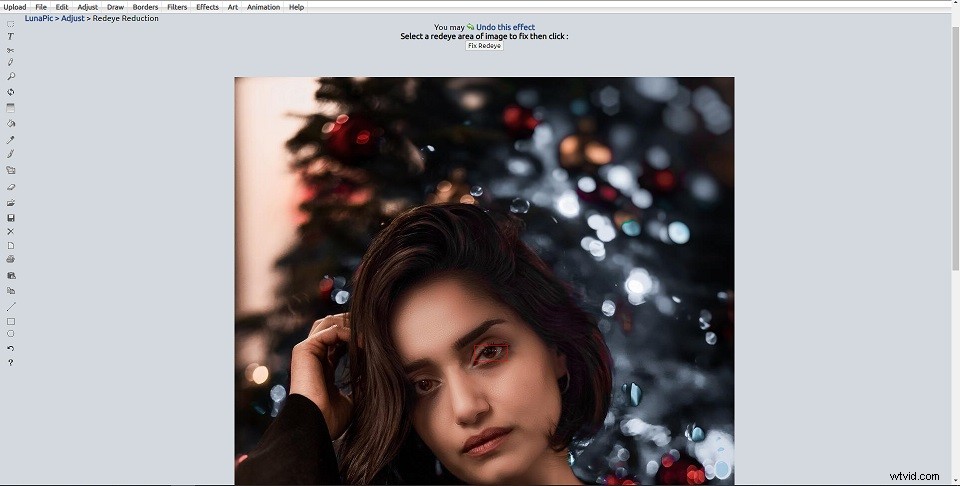
Passaggio 5. Dopo aver rimosso l'effetto occhi rossi, fai clic con il pulsante destro del mouse sulla foto e salvala.
Correggi l'effetto occhi rossi nelle foto usando Fotor
Fotor è un editor di foto online con rimozione occhi rossi. Con esso, puoi eliminare l'effetto occhi rossi in modo naturale.
Ecco una guida rapida.
Passaggio 1. Visita il sito Web di Fotor e crea un account Fotor.
Passaggio 2. Fai clic su Modifica una foto per aprire lo strumento di fotoritocco.
Passaggio 3. Tocca Apri> Computer per caricare la foto.
Passaggio 4. Quindi fai clic su Bellezza e scegli Rimozione occhi rossi dagli OCCHI elenco.
Passaggio 5. Fare clic sull'occhio per rimuovere l'effetto occhi rossi e applicare le modifiche.
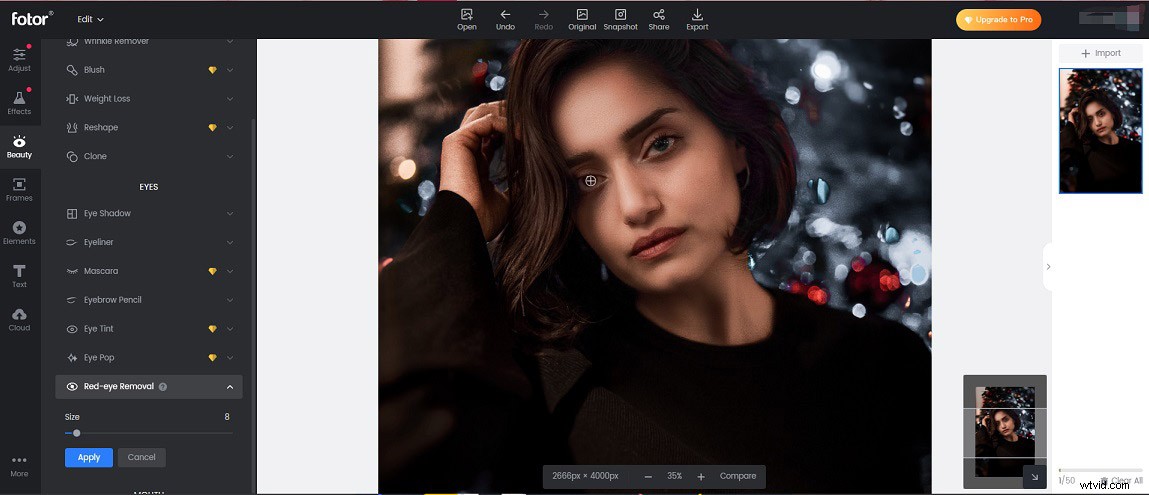
Passaggio 6. Vai a Esporta e scarica la foto.
Conclusione
I prodotti per la rimozione degli occhi rossi possono rimuovere efficacemente gli effetti degli occhi rossi. Ora scegli quello che preferisci e prova!
